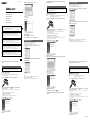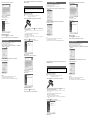Pagina laadt ...

Sony non è responsabile per eventuali danni ai dati dovuti a problemi dell’unità GIGA
PANEL o del computer.
Installazione di EzRecover
EzRecover è memorizzato nell’unità GIGA PANEL. Assicurarsi di installare EzRecover nel computer
prima del trasferimento del primo fi le. In caso di danni ai fi le, non è possibile installare EzRecover nel
computer.
Requisiti di sistema del computer
Sistema operativo: Windows XP, Windows 2000
Lingua: inglese, tedesco, francese, italiano, olandese, spagnolo, coreano,
cinese (semplifi cato), cinese (tradizionale)
1 Collegare l’unità GIGA PANEL al computer mediante il cavo USB in dotazione.
2 Quando si apre la fi nestra Disco rimovibile, “ EzRecover*” nell’unità GIGA PANEL
viene copiato nel computer.
Se la fi nestra Disco rimovibile non si apre, fare clic su “Risorse del computer” - “Disco rimovibile” nel
computer.
* Potrebbe essere visualizzato come “EzRecover.exe” a seconda del computer.
Per copiare “EzRecover” nel computer:
• Trascinare “EzRecover” e rilasciarlo nel computer.
• Fare clic con il pulsante destro del mouse su “EzRecover” e selezionare “Copia”, quindi incollare il
fi le nel computer.
3 Fare doppio clic su “ EzRecover” nel computer.
Viene visualizzata la fi nestra di dialogo “EzRecover - InstallShield Wizard”.
4 Fare clic su “Avanti >”.
5 Selezionare “Accetto i termini del contratto di licenza”.
6 Fare clic su “Avanti >”.
L’installazione del programma viene avviata.
7 Fare clic su “Fine”.
Disinstallazione di EzRecover
1 Fare doppio clic su “ EzRecover” nel computer.
2 Seguire le istruzioni a schermo per disinstallare EzRecover.
Formattazione dell’unità GIGA PANEL
Nei casi seguenti, formattare l’unità GIGA PANEL utilizzando EzRecover.
• Non è possibile copiare il fi le dal computer.
• Il fi le nell’unità GIGA PANEL non viene riconosciuto dal computer.
1 Fare clic su “start”, seguire il menu “Programmi” - “Sony EzRecover”, quindi fare clic
su “
EzRecover”.
2 Collegare l’unità GIGA PANEL al computer mediante il cavo USB in dotazione.
3 Selezionare “Formatta disco”.
4 Fare clic su “OK”.
La formattazione viene avviata.
Note
• Una volta completata la formattazione, uscire da EzRecover e scollegare il cavo USB.
• Non è possibile ripristinare i fi le audio con EzRecover.
• In seguito alla formattazione con EzRecover, tutti i fi le nell’unità GIGA PANEL vengono eliminati.
5 Cochez « J’accepte les termes du contrat de licence ».
6 Cliquez sur « Suivant > ».
L’installation du programme commence.
7 Cliquez sur « Terminer ».
Désinstallation de EzRecover
1 Double-cliquez sur « EzRecover » sur l’ordinateur.
2 Suivez les instructions apparaissant à l’écran pour désinstaller EzRecover.
Formatage du GIGA PANEL
Dans les cas suivants, formatez le GIGA PANEL à l’aide de EzRecover.
• Impossible de copier le fi chier sur l’ordinateur.
• Le fi chier du GIGA PANEL n’est pas reconnu par l’ordinateur.
1 Cliquez sur « Démarrer », sélectionnez « Tous les programmes » - « Sony EzRecover »,
puis cliquez sur «
EzRecover ».
2 Raccordez le GIGA PANEL à l’ordinateur à l’aide du câble USB fourni.
3 Cochez « Formater le disque ».
4 Cliquez sur « OK ».
Le formatage commence.
Remarques
• Une fois le formatage terminé, quittez EzRecover et débranchez le câble USB.
• Il est impossible de restaurer des fi chiers audio avec EzRecover.
• En cas de formatage avec EzRecover, tous les fi chiers du GIGA PANEL sont supprimés.
Sony is niet aansprakelijk voor beschadigde gegevens als gevolg van problemen met het
GIGA PANEL of de computer.
EzRecover installeren
EzRecover wordt opgeslagen in het GIGA PANEL. Installeer eerst EzRecover op de computer voordat
u het eerste bestand overbrengt. Als het bestand beschadigd raakt, kan EzRecover niet op de computer
worden geïnstalleerd.
Systeemvereisten van de computer
Besturingssysteem: Windows XP, Windows 2000
Taal: Engels, Duits, Frans, Italiaans, Nederlands, Spaans, Koreaans,
Vereenvoudigd Chinees, Traditioneel Chinees
1 Sluit het GIGA PANEL met de bijgeleverde USB-kabel aan op de computer.
2 Als het venster Verwijderbare schijf wordt geopend, wordt " EzRecover*" in het
GIGA PANEL naar de computer gekopieerd.
Wordt het venster Verwisselbare schijf niet geopend, klikt u op "Deze computer" - "Verwisselbare
schijf" op de computer.
* Wordt, afhankelijk van de computer, mogelijk weergegeven als "EzRecover.exe".
"EzRecover" naar de computer kopiëren:
• Sleep "EzRecover" naar de computer en zet het programma neer.
• Klik met de rechtermuisknop op "EzRecover" en selecteer "Kopiëren" en plak het programma naar
de computer.
3 Dubbelklik op " EzRecover" op de computer.
Het dialoogvenster "EzRecover - InstallShield Wizard" wordt weergegeven.
4 Klik op "Volgende >".
5 Schakel het selectievakje "Ik ga akkoord met de voorwaarden van de
licentieovereenkomst" in.
6 Klik op "Volgende >".
Het programma wordt geïnstalleerd.
7 Klik op "Voltooien".
EzRecover verwijderen
1 Dubbelklik op " EzRecover" op de computer.
2 Volg de instructies op het scherm om EzRecover te verwijderen.
Het GIGA PANEL formatteren
In de volgende gevallen formatteert u het GIGA PANEL met EzRecover.
• Het bestand kan niet vanaf de computer worden gekopieerd.
• Het bestand in het GIGA PANEL wordt niet herkend door de computer.
1 Klik op "start", wijs "Alle programma’s" - "Sony EzRecover" aan en klik vervolgens op
"
EzRecover".
2 Sluit het GIGA PANEL met de bijgeleverde USB-kabel aan op de computer.
3 Schakel "Schijf formatteren" in.
4 Klik op "OK".
Het formatteren wordt gestart.
Opmerkingen
• Als het formatteren is voltooid, sluit u EzRecover en koppelt u de USB-kabel los.
• Audiobestanden kunnen niet worden hersteld met EzRecover.
• Als u formatteert met EzRecover, worden alle bestanden in het GIGA PANEL verwijderd.
Documenttranscriptie
5 Cochez « J’accepte les termes du contrat de licence ». Sony non è responsabile per eventuali danni ai dati dovuti a problemi dell’unità GIGA PANEL o del computer. Installazione di EzRecover EzRecover è memorizzato nell’unità GIGA PANEL. Assicurarsi di installare EzRecover nel computer prima del trasferimento del primo file. In caso di danni ai file, non è possibile installare EzRecover nel computer. Formattazione dell’unità GIGA PANEL 5 Schakel het selectievakje "Ik ga akkoord met de voorwaarden van de licentieovereenkomst" in. 6 Klik op "Volgende >". Het programma wordt geïnstalleerd. 7 Klik op "Voltooien". Nei casi seguenti, formattare l’unità GIGA PANEL utilizzando EzRecover. • Non è possibile copiare il file dal computer. • Il file nell’unità GIGA PANEL non viene riconosciuto dal computer. 1 Fare clic su “start”, seguire il menu “Programmi” - “Sony EzRecover”, quindi fare clic su “ EzRecover”. Requisiti di sistema del computer 6 7 Cliquez sur « Suivant > ». L’installation du programme commence. Sistema operativo: Windows XP, Windows 2000 Lingua: inglese, tedesco, francese, italiano, olandese, spagnolo, coreano, cinese (semplificato), cinese (tradizionale) 1 Collegare l’unità GIGA PANEL al computer mediante il cavo USB in dotazione. Cliquez sur « Terminer ». 2 2 Collegare l’unità GIGA PANEL al computer mediante il cavo USB in dotazione. 3 Selezionare “Formatta disco”. 4 Fare clic su “OK”. La formattazione viene avviata. Quando si apre la finestra Disco rimovibile, “ EzRecover*” nell’unità GIGA PANEL viene copiato nel computer. Se la finestra Disco rimovibile non si apre, fare clic su “Risorse del computer” - “Disco rimovibile” nel computer. * Potrebbe essere visualizzato come “EzRecover.exe” a seconda del computer. Désinstallation de EzRecover 1 Double-cliquez sur « 2 Suivez les instructions apparaissant à l’écran pour désinstaller EzRecover. Per copiare “EzRecover” nel computer: • Trascinare “EzRecover” e rilasciarlo nel computer. • Fare clic con il pulsante destro del mouse su “EzRecover” e selezionare “Copia”, quindi incollare il file nel computer. EzRecover » sur l’ordinateur. 3 Formatage du GIGA PANEL Fare doppio clic su “ EzRecover” nel computer. Viene visualizzata la finestra di dialogo “EzRecover - InstallShield Wizard”. Note • Una volta completata la formattazione, uscire da EzRecover e scollegare il cavo USB. • Non è possibile ripristinare i file audio con EzRecover. • In seguito alla formattazione con EzRecover, tutti i file nell’unità GIGA PANEL vengono eliminati. Raccordez le GIGA PANEL à l’ordinateur à l’aide du câble USB fourni. 3 Cochez « Formater le disque ». Dubbelklik op " 2 Volg de instructies op het scherm om EzRecover te verwijderen. EzRecover" op de computer. In de volgende gevallen formatteert u het GIGA PANEL met EzRecover. • Het bestand kan niet vanaf de computer worden gekopieerd. • Het bestand in het GIGA PANEL wordt niet herkend door de computer. Cliquez sur « Démarrer », sélectionnez « Tous les programmes » - « Sony EzRecover », puis cliquez sur « EzRecover ». 2 1 Het GIGA PANEL formatteren Dans les cas suivants, formatez le GIGA PANEL à l’aide de EzRecover. • Impossible de copier le fichier sur l’ordinateur. • Le fichier du GIGA PANEL n’est pas reconnu par l’ordinateur. 1 EzRecover verwijderen 4 Fare clic su “Avanti >”. 5 Selezionare “Accetto i termini del contratto di licenza”. Sony is niet aansprakelijk voor beschadigde gegevens als gevolg van problemen met het GIGA PANEL of de computer. 1 Klik op "start", wijs "Alle programma’s" - "Sony EzRecover" aan en klik vervolgens op " EzRecover". 2 Sluit het GIGA PANEL met de bijgeleverde USB-kabel aan op de computer. 3 Schakel "Schijf formatteren" in. 4 Klik op "OK". Het formatteren wordt gestart. EzRecover installeren 4 Cliquez sur « OK ». Le formatage commence. 6 Fare clic su “Avanti >”. L’installazione del programma viene avviata. 7 Fare clic su “Fine”. EzRecover wordt opgeslagen in het GIGA PANEL. Installeer eerst EzRecover op de computer voordat u het eerste bestand overbrengt. Als het bestand beschadigd raakt, kan EzRecover niet op de computer worden geïnstalleerd. Systeemvereisten van de computer Besturingssysteem: Windows XP, Windows 2000 Taal: Engels, Duits, Frans, Italiaans, Nederlands, Spaans, Koreaans, Vereenvoudigd Chinees, Traditioneel Chinees Remarques • Une fois le formatage terminé, quittez EzRecover et débranchez le câble USB. • Il est impossible de restaurer des fichiers audio avec EzRecover. • En cas de formatage avec EzRecover, tous les fichiers du GIGA PANEL sont supprimés. Disinstallazione di EzRecover 1 Fare doppio clic su “ 2 Seguire le istruzioni a schermo per disinstallare EzRecover. EzRecover” nel computer. 1 Sluit het GIGA PANEL met de bijgeleverde USB-kabel aan op de computer. 2 Als het venster Verwijderbare schijf wordt geopend, wordt " EzRecover*" in het GIGA PANEL naar de computer gekopieerd. Wordt het venster Verwisselbare schijf niet geopend, klikt u op "Deze computer" - "Verwisselbare schijf" op de computer. * Wordt, afhankelijk van de computer, mogelijk weergegeven als "EzRecover.exe". "EzRecover" naar de computer kopiëren: • Sleep "EzRecover" naar de computer en zet het programma neer. • Klik met de rechtermuisknop op "EzRecover" en selecteer "Kopiëren" en plak het programma naar de computer. 3 Dubbelklik op " EzRecover" op de computer. Het dialoogvenster "EzRecover - InstallShield Wizard" wordt weergegeven. 4 Klik op "Volgende >". Opmerkingen • Als het formatteren is voltooid, sluit u EzRecover en koppelt u de USB-kabel los. • Audiobestanden kunnen niet worden hersteld met EzRecover. • Als u formatteert met EzRecover, worden alle bestanden in het GIGA PANEL verwijderd.-
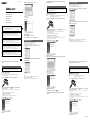 1
1
-
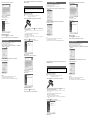 2
2